【Cisco Packet Tracer】访问 Web服务器


🌈个人主页:
🔥 系列专栏:
⏰诗赋清音:笔墨奔雷动,心随翠浪飞。山川蕴壮志澎湃,梦驭风云意悠远。
⛳️1. Cisco Packet Tracer简介
Cisco Packet Tracer是一款由思科(Cisco)公司开发的网络仿真工具,旨在帮助网络工程师和学生学习和实践网络配置、协议和拓扑设计。它是一种基于图形界面的网络模拟器,使用户能够构建、调试和测试网络,而无需实际的硬件设备。Cisco Packet Tracer的主要特点:
网络仿真和建模: Packet Tracer允许用户创建虚拟网络环境,包括路由器、交换机、终端设备等,以模拟真实网络环境。这对于学习网络原理、协议和配置非常有帮助。
设备模拟: 用户可以在Packet Tracer中模拟多种网络设备,包括思科的路由器、交换机、服务器等。这些设备的模拟行为类似于它们在真实网络中的行为。
协议支持: Packet Tracer支持多种网络协议,包括TCP/IP、UDP、HTTP、FTP等,使用户能够学习和实践网络通信的各个方面。
实验和实践: 学生和网络专业人士可以使用Packet Tracer进行各种实验,测试不同网络配置和方案,以加深对网络技术的理解。
教育用途: Packet Tracer通常用于网络工程和计算机网络课程中,帮助学生通过实践加深对课程内容的理解。它是一种理想的教学工具,可在教室或远程学习环境中使用。
跨平台支持: Packet Tracer可在多个操作系统上运行,包括Windows和Linux,使用户能够在不同的计算机系统上使用它。
社区支持: Packet Tracer有一个活跃的用户社区,用户可以在社区中分享经验、提出问题并获得解答,促进学习和知识交流。
⛳️2. 访问 Web服务器
2.1 实验目的
-
理解网络基础知识: 通过实验,学习如何使用Cisco Packet Tracer模拟网络环境,加深对网络结构和通信原理的理解。
-
掌握访问Web服务器的基本步骤: 通过配置网络设备和设置IP地址等参数,熟悉访问Web服务器的基本步骤,培养网络配置和管理的技能。
-
提高故障排除能力: 在实验中遇到可能的网络连接问题,学会使用Packet Tracer工具进行故障排除,培养解决网络问题的能力。
2.2 实验环境
- 基于Cisco Packet Tracer 模拟器
2.3 实验内容
- 初步掌握Cisco Packet Tracer的简单使用
(1)step1 构造网络拓扑:在逻辑工作空间选择三台终端设备(此处拖动的为主机)、网络设备(此处拖动的为集线器)及连接线(此处拖动的为自动选择连接线类型),构造网络拓扑:
(2)step2 设置网络设备(此处仅设置主机的IP地址):鼠标左击PC-PT计算机0,选择桌面点击IP地址设置为192.168.0.1,系统会默认填充子网掩码,并对主机01和主机02重复操作step2且IP设置分别为192.168.0.2、192.168.0.3,设置主机01的IP地址:
(3)step3 查看网络能否正常通信:通过主机间发送数据包实现,在左上角工具栏鼠标点击信封(添加简单的PDU)如下图;
切换仿真模式:
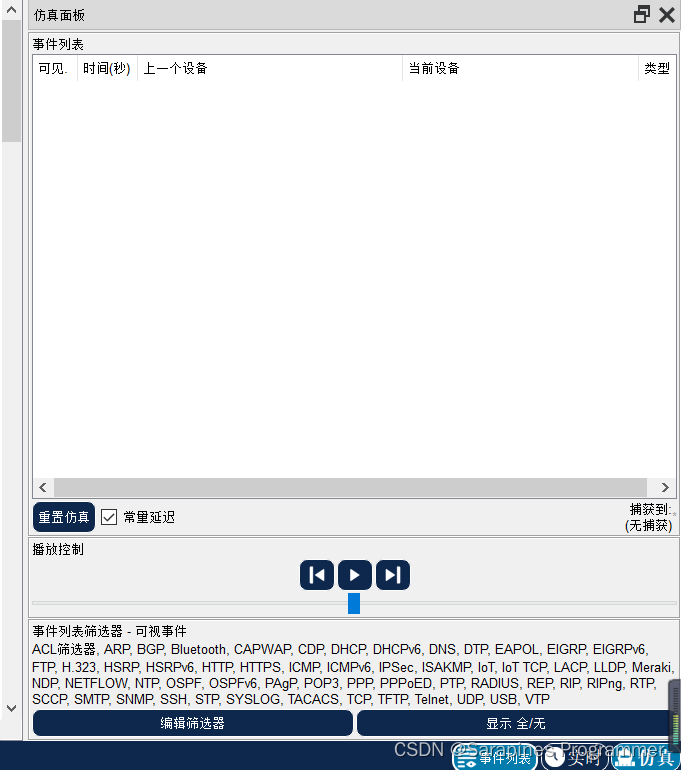
用信封选择主机0与主机2,点击捕获然后前进数据包传输如下:
(4)step4 查看数据包具体的终端细节:在事件列表查看信息。
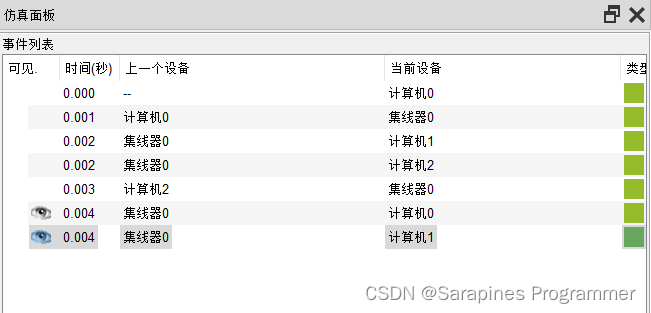
![]()
点击任意当前设备类型可查看数据包在OSI七层参考体系中任意层的处理情况以及数据包的封装及出站PDU细节。
OSI模型各层处理:
出站PDU细节:
- 访问Web服务器
(1)step1 构建网络拓扑:选择终端设备拖动主机以及服务器,使用连接线(此处拖动的为自动选择连接线类型),构造网络拓扑:
(2)step2 设置终端IP地址:设置主机IP地址为192.168.0.1,服务器IP设置分别为192.168.0.2,设置主机01的IP地址。
设置主机IP地址:
设置服务器IP地址:
(3)step3 设置终端IP地址:切换到仿真模式,隐藏其他协议,打开编辑筛选器保留http协议。
隐藏全部协议:
保留http协议:
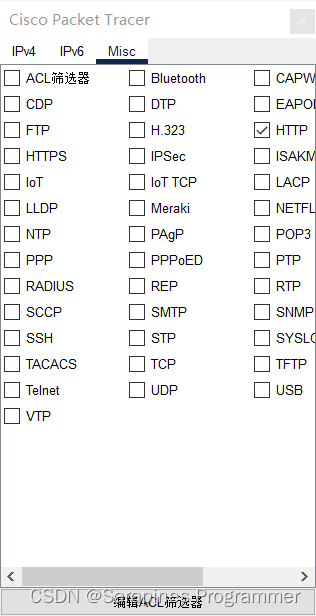
(4)step4 打开计算机浏览器:打开计算机浏览器选择置顶,输入服务器的IP地址,观察主机请求传输过程。
主机浏览器输入服务器IP地址:
主机向服务器发送请求:
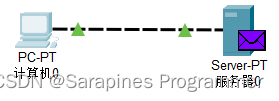
(5)step5 服务器接收请求并做出响应:在事件列表可以查看主机上OSI模型细节及出站PDU细节,以及服务器接收响应后经过层层封装最终显示页面内容。
OSI模型处理细节:
出站PDU细节:
服务器接收响应:
主机浏览器显示页面内容:
2.4 实验体会
-
实践强化理论知识: 通过实验,深化了对网络理论知识的理解。在搭建网络环境和配置设备的过程中,更直观地感受到了各种网络概念的实际运作。
-
技能提升与应用: 实验中学到了许多网络配置和管理的技能,例如IP地址分配、路由配置等。这些技能不仅在实验中有了应用,也为今后实际网络环境中的工作提供了实用的基础。
-
故障排除的重要性: 在实验中遇到了一些网络连接问题,通过使用Packet Tracer进行故障排除,体会到了解决问题的过程中对网络结构的更深层次理解,提高了故障排除的能力。
📝总结
Cisco网络技术犹如一道激流,引领你勇敢踏入计算机网络的未知领域。学习之路并非平凡旅程,从初级概念、实验环境设置开始,逐步揭示更深层次的网络协议、编程魔法和系统设计的奥秘。
渴望挑战Cisco的学习路径和征服计算机网络技术?不妨点击下方链接,加入我们社群,共同探讨更多可能性吧。我们打造了炙手可热的Cisco🔥 系列专栏:,旨在深度揭秘Cisco网络技术的实战和创新。🚀✨


- 点赞
- 收藏
- 关注作者

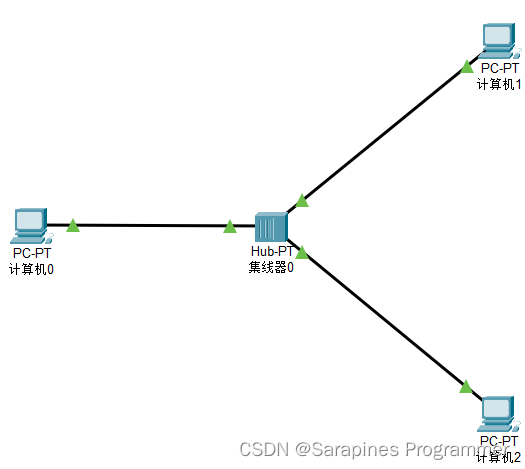
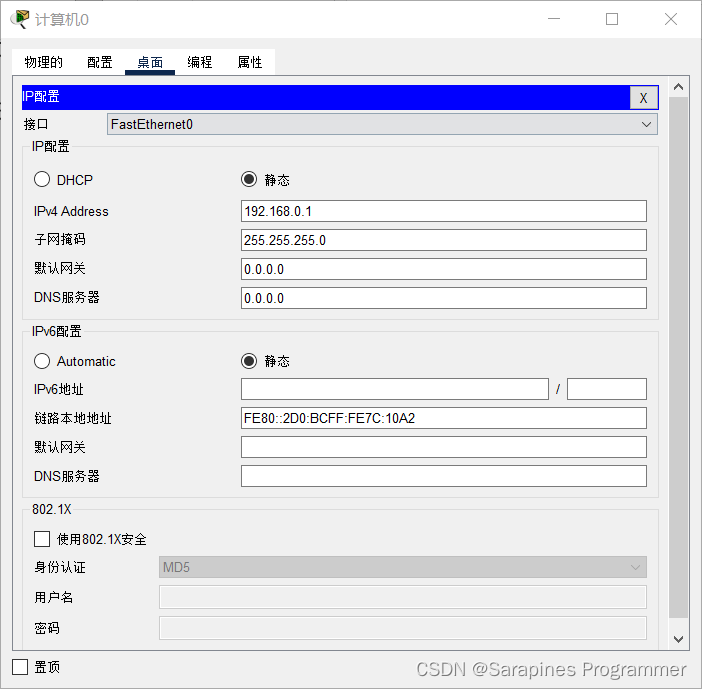

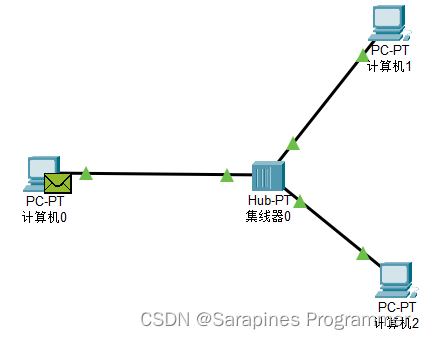
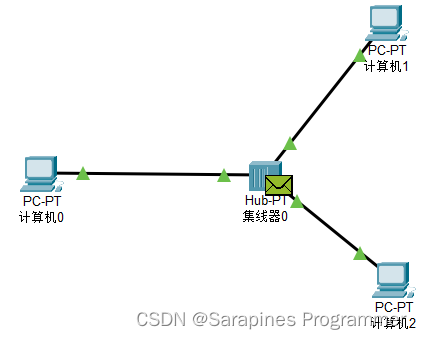
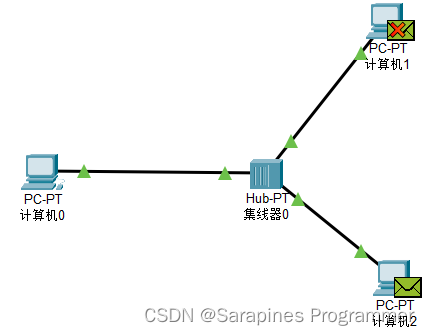
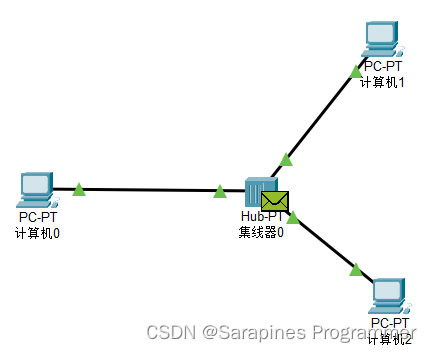
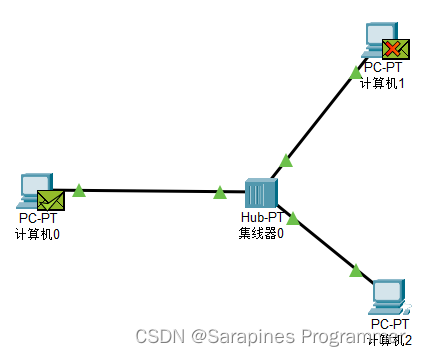
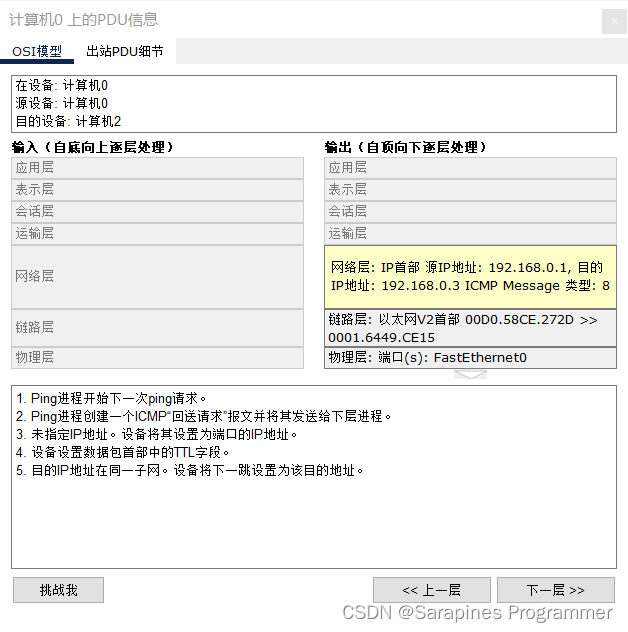
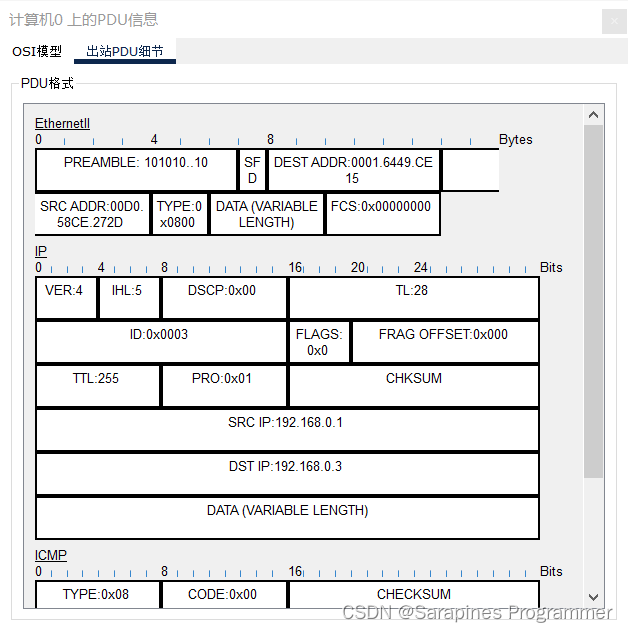
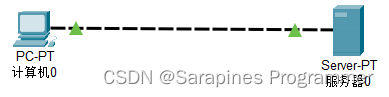
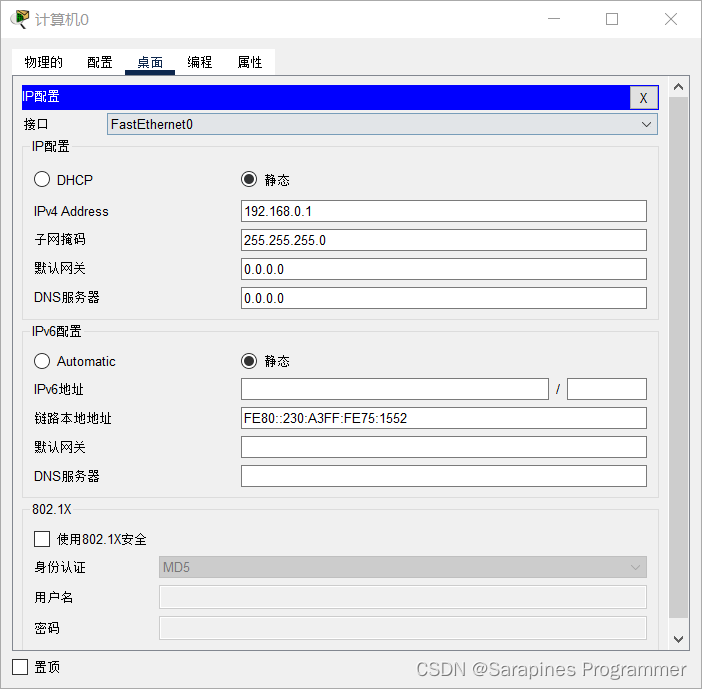
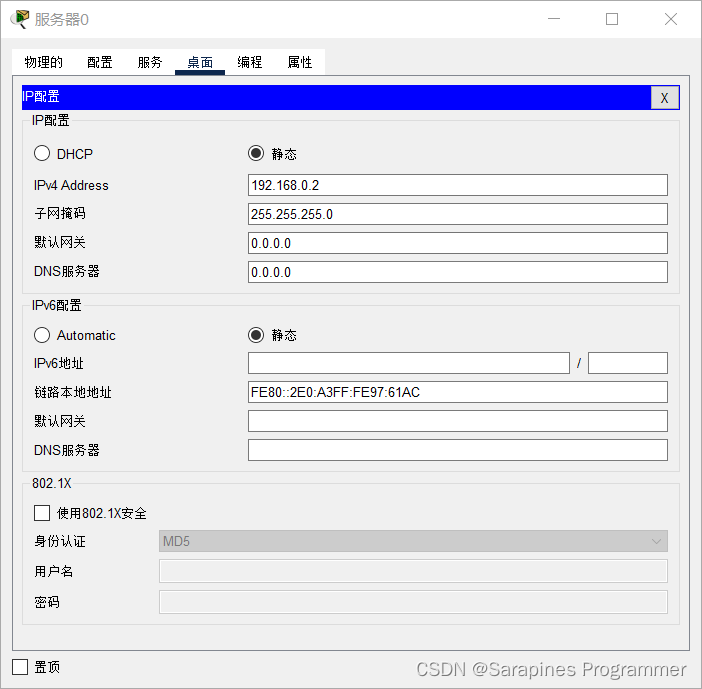

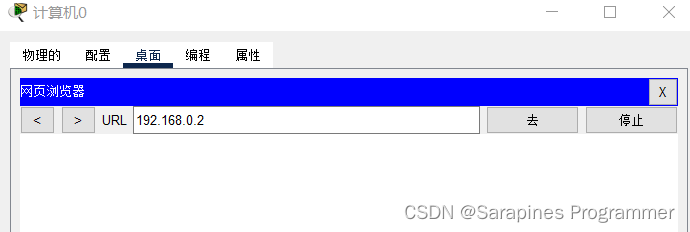
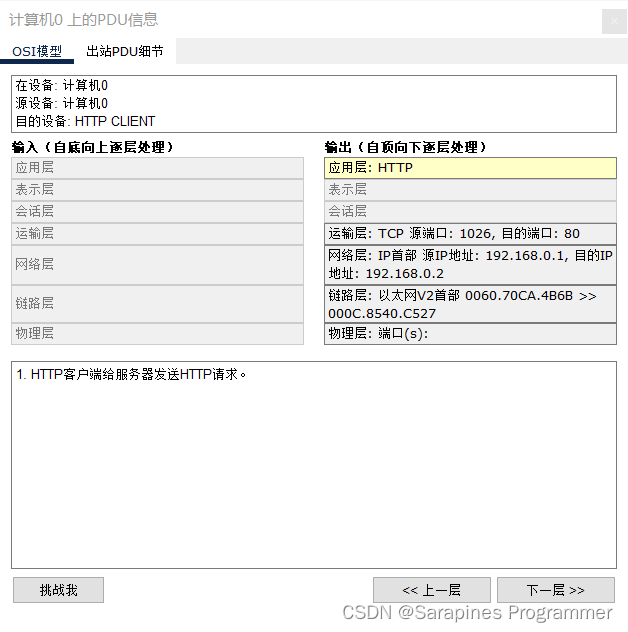
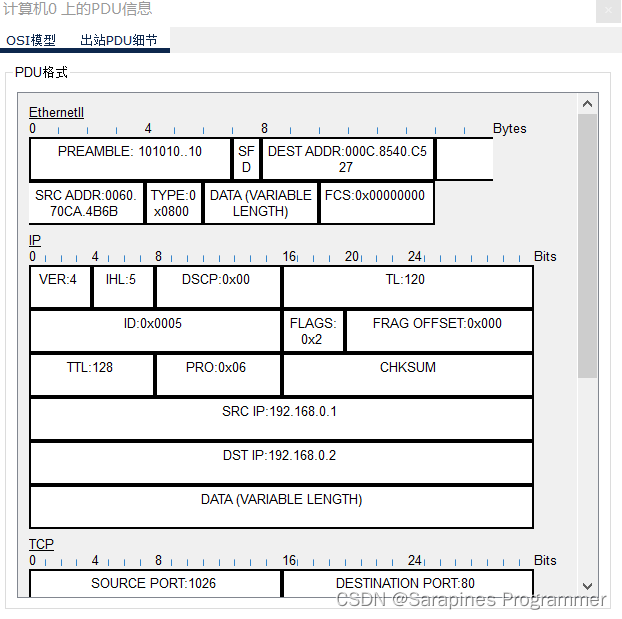
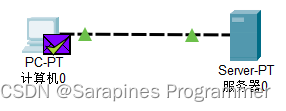


评论(0)